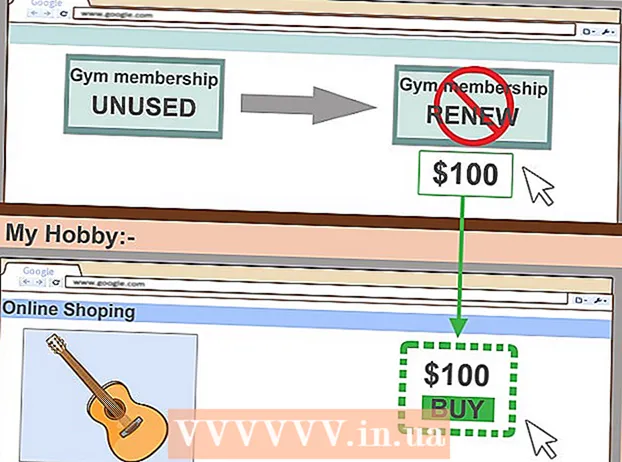Автор:
Randy Alexander
Дата создания:
2 Апрель 2021
Дата обновления:
1 Июль 2024

Содержание
Захват экрана - отличный способ делать снимки, которые вы найдете в Интернете, по электронной почте или просто любите делиться чем-то на экране. Если вы хотите узнать, как делать снимки экрана при использовании iPad, выполните следующие простые шаги.
Шаги
Найдите то, что хотите запечатлеть. Выполните поиск на iPad, чтобы увидеть, что вы хотите снять больше всего. Вы можете записать интересную часть электронного письма, сделать снимок экрана приложения, которое показывает погоду в вашем городе, сфотографировать что-нибудь интересное, что вы найдете в Интернете, сделать снимок экрана конкурса. Пообщайтесь с друзьями или займитесь множеством других дел.

Найдите кнопку «Сон / Пробуждение». Эта кнопка расположена в правом верхнем углу iPad. Обычно вы используете эту кнопку, чтобы включить или выключить iPad.
Найдите кнопку «Домой» (кнопка, которая возвращает вас на главный экран). Это круглая кнопка в центре нижней части iPad. Вы должны увидеть квадрат с белой рамкой внутри кнопки.

Удерживая кнопку «Режим сна / Пробуждение», одновременно нажмите и отпустите кнопку «Домой». После этого уберите руку с кнопки «Сон / Пробуждение» (возможно, через некоторое время).- Не надо Удерживайте обе кнопки слишком долго, иначе вы можете выключить iPad. Вам просто нужно «нажать» кнопку «Домой», а не удерживать ее.

Если вы выполнили вышеуказанный шаг правильно, вы услышите звук затвора камеры и увидите белый экран.
Проверьте, успешно ли вы сделали снимок экрана. Вам просто нужно перейти в Camera Roll (где хранится фотография), чтобы увидеть, появилась ли там сделанная фотография. Чтобы войти в Фотопленку, просто нажмите «Фото» на главном экране.
- "Camera Roll" - первый альбом в списке.
- Найдите самую последнюю фотографию внизу. Скорее всего, вы увидите здесь свой скриншот.
Совет
- Вышеупомянутый метод также работает с iPod / iPhone.
- Если вы хотите синхронизировать (синхронизировать) фотографии со своим компьютером, просто подключите iPad к компьютеру с помощью кабеля USB и загрузите (загрузите) фотографии через iTunes.
- Сделав снимок, вы можете отправить его себе или кому-то еще по электронной почте, если сможете найти фотографию в Фотопленке.
- Если у вас есть iCloud, снимки экрана автоматически синхронизируются с другими вашими устройствами iOS.